Introducción
Flectra es un software de CRM y ERP gratuito y de código abierto que brinda mucha flexibilidad y personalización que le permite satisfacer las necesidades únicas de su negocio.
Además, Flectra es el sistema de información comercial de próxima generación que lo ayuda a hacer crecer su negocio, con un poderoso diseño modular que cubre todos los aspectos esenciales de un negocio.
Flectra es una bifurcación de Odoo Community y su objetivo principal era implementar muchas funciones de Odoo Enterprise y mantenerlo abierto para que todos lo usaran.
Paquetes de actualización
Ejecute los siguientes comandos para actualizar todos los paquetes instalados en su VPS:
sudo apt-get update -y && sudo apt-get upgrade -yInstalar dependencias requeridas
Deberá instalar el paquete de Python y otras dependencias de Flectra en su sistema. Ejecute este comando:
sudo apt-get install gcc python3-venv build-essential python3-pillow python3-wheel python3-lxml python3-dev python3-pip python3-setuptools npm nodejs git gdebi libldap2-dev libsasl2-dev libxml2-dev libxslt1-dev libjpeg-dev libpq-dev -yTambién deberá instalar la herramienta wkhtmltopdf en su sistema.
Puede descargarlo e instalarlo con el siguiente comando:
qadry@unixcop:~$ wget https://github.com/wkhtmltopdf/packaging/releases/download/0.12.6-1/wkhtmltox_0.12.6-1.focal_amd64.deb
--2021-08-20 05:44:26-- https://github.com/wkhtmltopdf/packaging/releases/download/0.12.6-1/wkhtmltox_0.12.6-1.focal_amd64.deb
Resolving github.com (github.com)... 140.82.121.4
Connecting to github.com (github.com)|140.82.121.4|:443... connected.
HTTP request sent, awaiting response... 302 Found
Location: https://github-releases.githubusercontent.com/131323182/10e1d800-ab93-11ea-862e-4f209c09ebf0?X-Amz-Algorithm=AWS4-HMAC-SHA256&X-Amz-Credential=AKIAIWNJYAX4CSVEH53A%2F20210820%2Fus-east-1%2Fs3%2Faws4_request&X-Amz-Date=20210820T124427Z&X-Amz-Expires=300&X-Amz-Signature=17fe5ac9c52a75f405aa1915db96e68c7af0126b1e3f3b5f5de32bb2c9060ae2&X-Amz-SignedHeaders=host&actor_id=0&key_id=0&repo_id=131323182&response-content-disposition=attachment%3B%20filename%3Dwkhtmltox_0.12.6-1.focal_amd64.deb&response-content-type=application%2Foctet-stream [following]
--2021-08-20 05:44:27-- https://github-releases.githubusercontent.com/131323182/10e1d800-ab93-11ea-862e-4f209c09ebf0?X-Amz-Algorithm=AWS4-HMAC-SHA256&X-Amz-Credential=AKIAIWNJYAX4CSVEH53A%2F20210820%2Fus-east-1%2Fs3%2Faws4_request&X-Amz-Date=20210820T124427Z&X-Amz-Expires=300&X-Amz-Signature=17fe5ac9c52a75f405aa1915db96e68c7af0126b1e3f3b5f5de32bb2c9060ae2&X-Amz-SignedHeaders=host&actor_id=0&key_id=0&repo_id=131323182&response-content-disposition=attachment%3B%20filename%3Dwkhtmltox_0.12.6-1.focal_amd64.deb&response-content-type=application%2Foctet-stream
Resolving github-releases.githubusercontent.com (github-releases.githubusercontent.com)... 185.199.110.154, 185.199.109.154, 185.199.108.154, ...
Connecting to github-releases.githubusercontent.com (github-releases.githubusercontent.com)|185.199.110.154|:443... connected.
HTTP request sent, awaiting response... 200 OK
Length: 15721382 (15M) [application/octet-stream]
Saving to: ‘wkhtmltox_0.12.6-1.focal_amd64.deb.1’
wkhtmltox_0.12.6-1.focal_amd64.deb.1 100%[=======================================================================>] 14.99M 367KB/s in 42s
2021-08-20 05:45:10 (364 KB/s) - ‘wkhtmltox_0.12.6-1.focal_amd64.deb.1’ saved [15721382/15721382]
qadry@unixcop:~$Instalar PostgreSQL
Flectra PostgreSQL para almacenar sus datos en una base de datos. instalarlo con el siguiente comando:
sudo apt-get install postgresql -yUtilice PostgreSQL y cree un usuario para Flectra. Nombré al usuario flectra , pero puedes usar el nombre que quieras:
su - postgres -c "createuser -s flectra"Instalar Flectra
Primero, cree un usuario independiente para Flectra. El nombre de este usuario debe ser el mismo que su usuario de PostgreSQL:
useradd -m -U -r -d /opt/flectra -s /bin/bash flectraTienes que iniciar sesión con tu usuario de Flectra y descargar el código fuente de Flectra desde el repositorio oficial de Git:
root@unixcop:~# su - flectra
flectra@unixcop:~$ git clone --depth=1 --branch=1.0 https://gitlab.com/flectra-hq/flectra.git flectra
Cloning into 'flectra'...
remote: Enumerating objects: 26592, done.
remote: Counting objects: 100% (26592/26592), done.
remote: Compressing objects: 100% (18809/18809), done.
Receiving objects: 60% (15931/26592), 5.26 MiB | 943.00 KiB/sLuego cree un entorno virtual Flectra con python con el siguiente comando:
python3 -m venv flectra-venvActive también el entorno virtual.
Puedes evitar este error con dos soluciones:
Abra el archivo con el editor de texto que tiene
(flectra-venv) flectra@unixcop:~$ vim flectra/requirements.txtLuego, puede omitir todos los errores eliminando todo el contenido del archivo requirements.txt y agregándole este contenido.
Babel==2.3.4
decorator==4.0.10
docutils==0.12
ebaysdk==2.1.5
feedparser==5.2.1
gevent==1.1.2 ; sys_platform != 'win32' and python_version < '3.7'
gevent==1.5.0 ; python_version >= '3.7'
greenlet==0.4.10 ; python_version < '3.7'
greenlet==0.4.14 ; python_version >= '3.7'
html2text==2016.9.19
Jinja2==2.10.1
lxml==3.7.1 ; sys_platform != 'win32' and python_version < '3.7'
lxml==4.6.3 ; sys_platform != 'win32' and python_version >= '3.8'
lxml ; sys_platform == 'win32'
Mako==1.0.4
MarkupSafe==0.23
mock==2.0.0
num2words==0.5.6
ofxparse==0.16
passlib==1.6.5
Pillow==4.0.0 ; python_version < '3.7'
Pillow==6.1.0 ; python_version >= '3.7'
psutil==4.3.1; sys_platform != 'win32' and python_version >= '3.7'
psutil==5.6.3; sys_platform == 'win32'
psycopg2==2.8.5; sys_platform != 'win32' and python_version >= '3.7'
psycopg2==2.8.5; sys_platform != 'win32' and python_version >= '3.8'
psycopg2==2.8.5; sys_platform == 'win32'
pydot==1.2.3
pyldap==2.4.28; sys_platform != 'win32'
pyparsing==2.1.10
PyPDF2==1.26.0
pyserial==3.1.1
python-dateutil==2.5.3
# vatnumber requirement. Last version compatible
python-stdnum<=1.14
pytz==2016.7
pyusb==1.0.0
PyYAML==3.12 ; python_version < '3.7'
PyYAML==3.13 ; python_version >= '3.7'
qrcode==5.3
reportlab==3.3.0
requests==2.20.0
suds-jurko==0.6
vatnumber==1.2
vobject==0.9.3
Werkzeug==0.11.15 ; sys_platform != 'win32'
Werkzeug==0.16.0 ; sys_platform == 'win32'
XlsxWriter==0.9.3
xlwt==1.3.*
xlrd==1.0.0
pypiwin32 ; sys_platform == 'win32'
oauthlib==2.0.7
pycrypto==2.6.1
validate-email==1.3
unittest2==1.1.0
numpy==1.14.3Este contenido que se muestra arriba es el predeterminado del archivo, pero lo edité con cuidado y eliminé todos los errores que encontré durante la instalación (Errores tales como:compatibilidad de versiones y líneas duplicadas, etc.)
Si desea completar la instalación sin errores, le recomiendo esta solución.
La segunda solución modificando el archivo requirements.txt predeterminado:
vim flectra/requirements.txtEncuentra las siguientes líneas:
psycopg2==2.7.3.1; sys_platform != 'win32'
psycopg2==2.8.3; sys_platform == 'win32'Reemplácelos con las siguientes líneas:
psycopg2==2.8.5; sys_platform != 'win32'
psycopg2==2.8.5; sys_platform == 'win32'Si tiene errores con líneas duplicadas o algo así, puede eliminarlos, luego guardar el archivo y salir.
Después de eso, instale el módulo de rueda con el comando:
(flectra-venv) flectra@unixcop:~$ pip3 install wheelFinalmente, instale todos los módulos de Python necesarios con:
(flectra-venv) flectra@unixcop:~$ pip3 install -r flectra/requirements.txtUna vez instalados todos los módulos, desactivar desde el entorno virtual
(flectra-venv) flectra@unixcop:~$ deactivateA continuación, salga del usuario de Flectra
flectra@unixcop:~$ exit
logout
root@unixcop:~#Configurar Flectra
Necesitamos crear una estructura de directorios para que Flectra almacene complementos, archivos de configuración y registros.
Créalo con estos comandos:
mkdir /opt/flectra/flectra-custom-addons
mkdir /var/log/flectra
touch /var/log/flectra/flectra.log
mkdir /etc/flectraCambie la propiedad de los directorios anteriores a Flectra como se muestra:
chown -R flectra:flectra /opt/flectra/flectra-custom-addons
chown -R flectra:flectra /var/log/flectra/
chown -R flectra:flectra /etc/flectraLuego cree un archivo de configuración de Flectra
vim /etc/flectra/flectra.confY agregue las siguientes líneas:
options]
admin_passwd = unixcop@password
db_host = False
db_port = False
db_user = flectra
db_password = False
logfile = /var/log/flectra/flectra.log
logrotate = True
proxy_mode = True
addons_path = /opt/flectra/flectra/addons, /opt/flectra/flectra-custom-addonsGuarde y cierre el archivo.
Crear un archivo de servicio de Systemd para Flectra
Crearemos un archivo de servicio systemd para administrar el servicio Flectra. Cree un nuevo archivo de servicio con este comando:
vim /etc/systemd/system/flectra.serviceLuego agregue las siguientes líneas:
[Unit]
Description=flectra
[Service]
Type=simple
SyslogIdentifier=flectra
PermissionsStartOnly=true
User=flectra
Group=flectra
ExecStart=/opt/flectra/flectra-venv/bin/python3 /opt/flectra/flectra/flectra-bin -c /etc/flectra/flectra.conf
StandardOutput=journal+console
[Install]
WantedBy=multi-user.targetLuego Vuelva a cargar la lista de demonios de systemd. e inicie el servicio Flectra y habilítelo para que se inicie en el arranque.
systemctl daemon-reload
systemctl start flectra
systemctl enable flectraVerifique el puerto en el que Flectra está escuchando usando el siguiente comando:
root@unixcop:~# netstat -plntu | grep 7073
tcp 0 0 0.0.0.0:7073 0.0.0.0:* LISTEN 23821/python3
root@unixcop:~#Ahora, abra su navegador web y escriba http://IP_address:7073 Será redirigido a la siguiente página:
Reemplacé IP dirección con flectra.unixcop.com en /etc/hosts
# echo "192.168.13.130 flectra.unixcop.com" > /etc/hostsSi sigue este paso, abra el navegador y escriba:
flectra.unixcop.com:7073
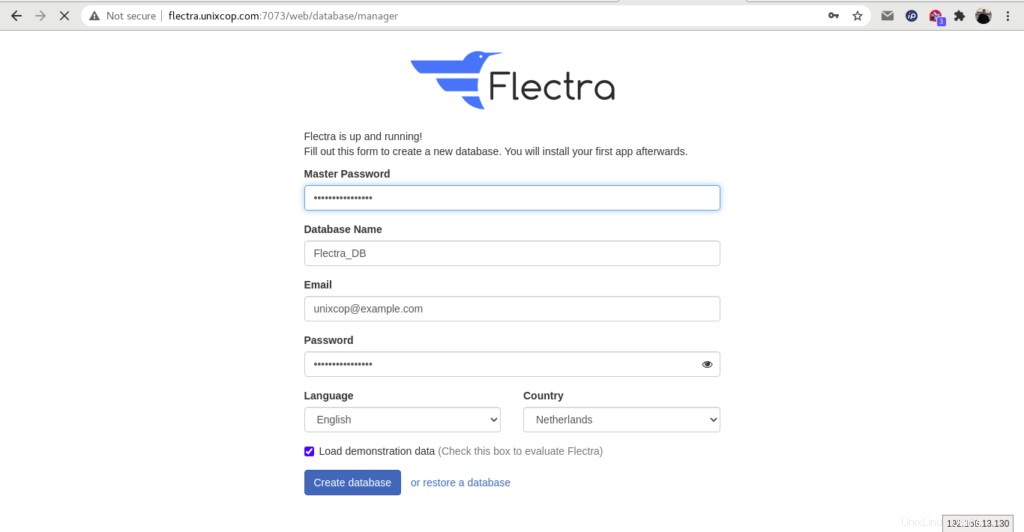
Luego proporcione su contraseña maestra que agregó en flectra.conf archivo, detalles de la base de datos, correo electrónico y contraseña y haga clic en el botón Crear base de datos. Se le redirigirá al panel de control de Flectra, como se muestra a continuación:
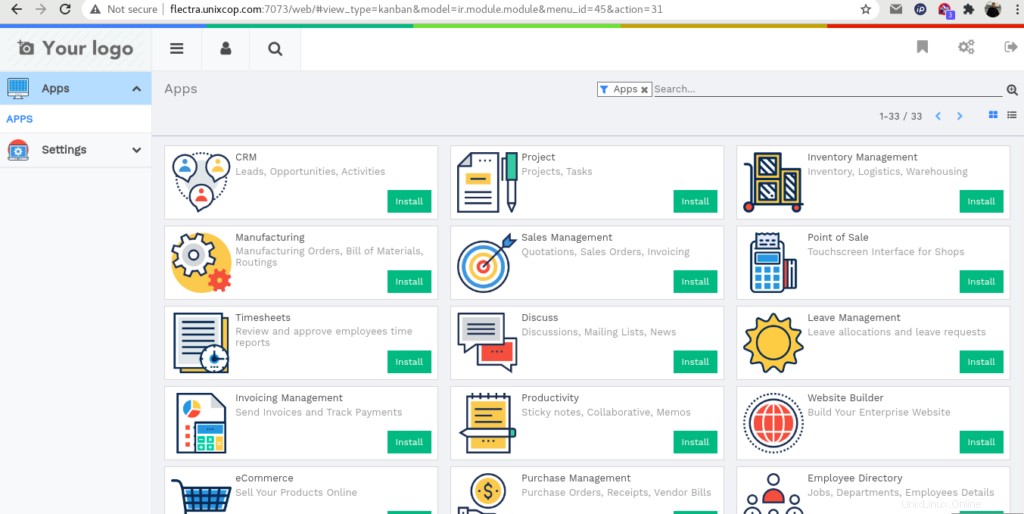
Instalar Nginx como proxy inverso para Flectra
Flectra ahora se está ejecutando, sin embargo, solo es accesible en nuestra dirección IP usando el puerto 7073. Esto puede estar bien para algunos, pero sería ideal si se pudiera acceder directamente a Flectra usando un nombre de dominio con el puerto predeterminado (80). Para hacer esto, configuraremos Nginx como un proxy inverso. Instale el servidor web Nginx usando el siguiente comando:
sudo apt-get install nginx -ycrear un nuevo host virtual Nginx
vim /etc/nginx/sites-available/example.confAgregue las siguientes líneas.
#flectra server
upstream flectra {
server 127.0.0.1:7073;
}
server {
listen 80;
server_name flectra.unixcop.com;
proxy_read_timeout 720s;
proxy_connect_timeout 720s;
proxy_send_timeout 720s;
# Add Headers for flectra proxy mode
proxy_set_header X-Forwarded-Host $host;
proxy_set_header X-Forwarded-For $proxy_add_x_forwarded_for;
proxy_set_header X-Forwarded-Proto $scheme;
proxy_set_header X-Real-IP $remote_addr;
# log
access_log /var/log/nginx/flectra.access.log;
error_log /var/log/nginx/flectra.error.log;
# Redirect requests to flectra backend server
location / {
proxy_redirect off;
proxy_pass http://flectra;
}
# common gzip
gzip_types text/css text/less text/plain text/xml application/xml application/json application/javascript;
gzip on;
}Asegúrese de reemplazar flectra.unixcop.com con su propio nombre de dominio
Luego active el archivo de host virtual de Nginx.
ln -s /etc/nginx/sites-available/example.conf /etc/nginx/sites-enabled/El paso final para reiniciar el servicio nginx
systemctl restart nginxAcceda a la interfaz de usuario web de Flectra
Ahora abra su navegador y escriba:
flectra.unixcop.com
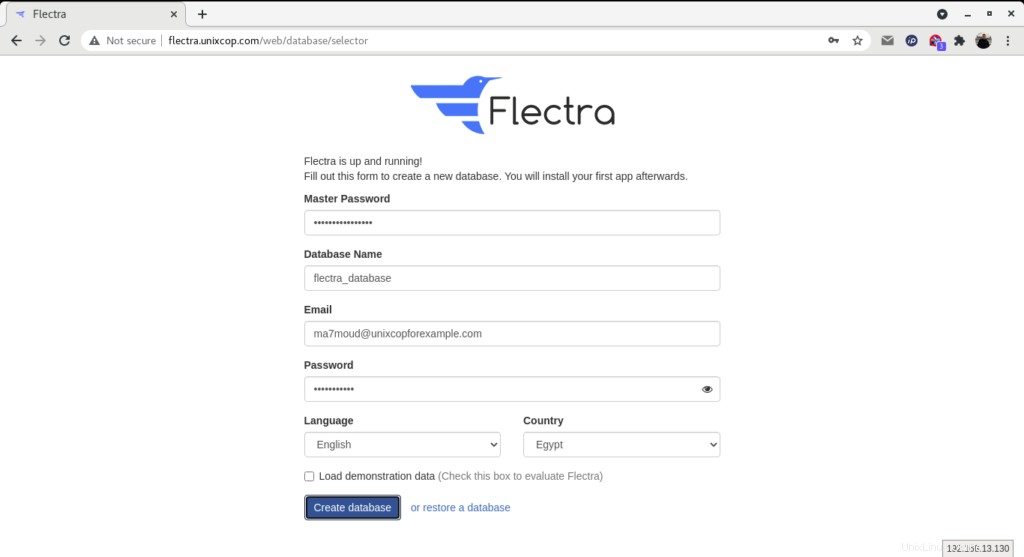
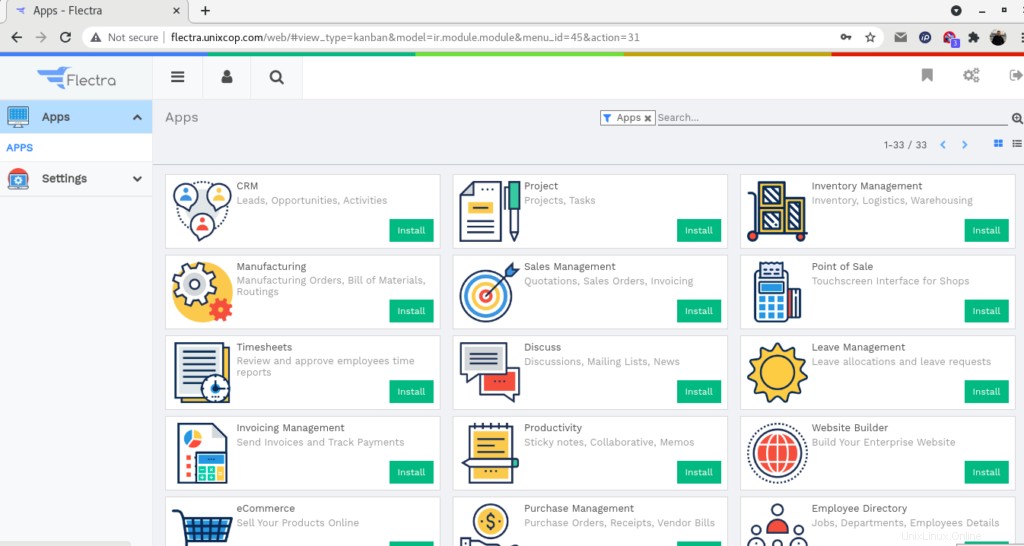
Se instaló Flectra, para que pueda comenzar a usarlo y mejorar la productividad de su negocio.
¡¡Eso es todo!!